範例:建立支撐板
請參閱下表的圖形表示,查看您可以建立的支撐板類型。請使用表格決定要選取的曲面和核取方塊,以及定義流程中要輸入的數值。
1. 按一下 > 。「新元件」(New Component) 對話方塊便會開啟。
2. 如果尚未選取支撐板,請按一下  存取資料庫,並從 STEEL CONSTRUCTION MM/BRACING PLATES 或 INCH/BRACING PLATES 資料夾中選取一個支撐板。元素會出現在預覽區域中。
存取資料庫,並從 STEEL CONSTRUCTION MM/BRACING PLATES 或 INCH/BRACING PLATES 資料夾中選取一個支撐板。元素會出現在預覽區域中。
 存取資料庫,並從 STEEL CONSTRUCTION MM/BRACING PLATES 或 INCH/BRACING PLATES 資料夾中選取一個支撐板。元素會出現在預覽區域中。
存取資料庫,並從 STEEL CONSTRUCTION MM/BRACING PLATES 或 INCH/BRACING PLATES 資料夾中選取一個支撐板。元素會出現在預覽區域中。3. 按一下「下一步」(Next)。「元素定義」(Element Definition) 對話方塊便會開啟。第一個必要曲面的參照收集器為使用中。
4. 如預覽所示選取曲面。
5. 重複步驟 4,以選取所有必要參照。
6. 如果選取的曲面不是平的,請確認「選用參照」(Optional References) 區域中的「所選曲面」(Orient plane) 參照收集器為使用中,然後選擇定向平面。
7. 按一下「設定」(Settings) 標籤。
8. 從適當的表格中選取其他元素尺寸 (如角度、螺絲或孔)。
9. 選取或清除「選項」(Options) 區域中的核取方塊。
10. 輸入位移值和尺寸。
11. 按一下「預覽」(Preview) 建立連線以做為預覽之用,然後按一下「確定」(OK) 以使用您的定義建立連線,或按一下「取消」(Cancel) 以取消。
類型 | 預覽 | 曲面 | 選項 | 數值 |
BRACING PLATE RECT | 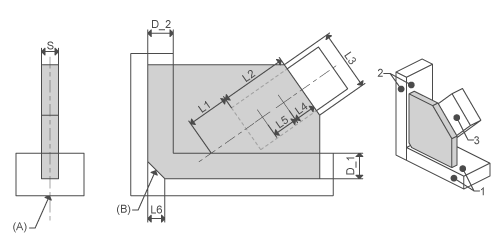 | Profile side face Attach face Bracing profile side | Center profile fit Chamfer | S L1, L2, L3, L4, L5, L6 |
BRACING PLATE TRIANG | 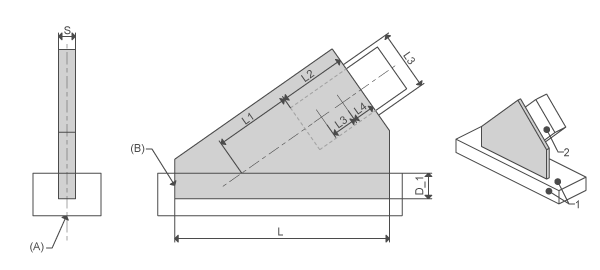 | Profile side face Bracing profile side | Center profile fit End cut | S L1, L2, L3, L4, L5 |
BRACING PLATE DOUBLE | 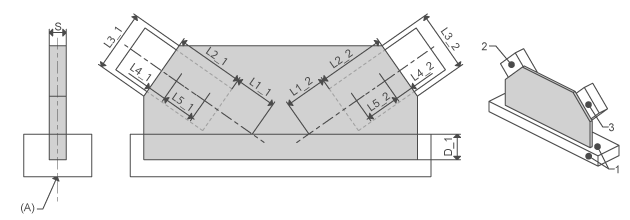 | Profile side face Bracing profile side 1 Bracing profile side 2 | Center profile fit | S L1_1, L2_1, L3_1, L4_1, L5_1, L1_2, L2_2, L3_2, L4_2, L5_2, |
BRACING PLATE CROSS | 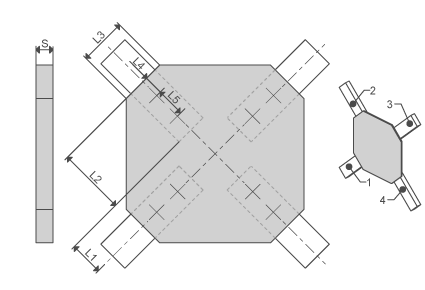 | Bracing profile side 1 Bracing profile side 2 Bracing profile side 3 Bracing profile side 4 | S L1, L2, L3, L4, L5 |
 「新連接器元素」(New Connector Element)
「新連接器元素」(New Connector Element)